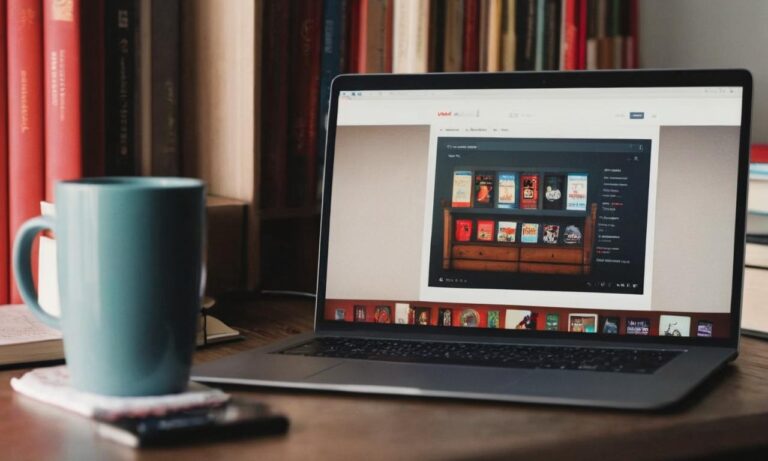W dzisiejszych czasach korzystanie z komunikatorów online, takich jak Discord, stało się nieodłączną częścią naszej codzienności. Jednakże, nie zawsze chcemy, aby aplikacja uruchamiała się automatycznie przy włączaniu komputera. W tym artykule omówimy kroki, które pozwolą Ci skonfigurować Discord w taki sposób, abyś mógł samodzielnie decydować, kiedy chcesz z niego korzystać.
Sposób 1: Zarządzanie ustawieniami Discord
Najprostszym sposobem na uniemożliwienie Discordowi automatycznego uruchamiania się jest skorzystanie z wbudowanych opcji konfiguracyjnych aplikacji. Postępuj zgodnie z poniższymi krokami:
- Otwórz aplikację Discord.
- Kliknij na ikonę swojego profilu w prawym dolnym rogu ekranu.
- Wybierz opcję „Ustawienia” z menu kontekstowego.
- Przejdź do sekcji „Uruchamianie” lub „Aplikacja”.
- Odznacz opcję „Uruchamiaj Discord wraz z uruchamianiem systemu”.
- Zapisz zmiany.
Sposób 2: Zarządzanie aplikacjami w systemie Windows
Jeśli chcesz mieć pełną kontrolę nad programami uruchamianymi wraz z systemem, możesz skorzystać z menedżera zadań w systemie Windows. Postępuj zgodnie z poniższymi krokami:
- Naciśnij kombinację klawiszy Ctrl + Shift + Esc, aby otworzyć Menedżer Zadań.
- Przejdź do zakładki „Uruchamianie”.
- Znajdź Discord na liście aplikacji uruchamianych.
- Kliknij prawym przyciskiem myszy na Discord i wybierz opcję „Wyłącz”.
Sposób 3: Edycja rejestru systemowego
Jeśli jesteś zaawansowanym użytkownikiem i czujesz się komfortowo z edycją rejestru systemowego, możesz skorzystać z tej metody. Pamiętaj jednak, że nieprawidłowa edycja rejestru może prowadzić do problemów z systemem. Postępuj zgodnie z poniższymi krokami ostrożnie:
- Naciśnij kombinację klawiszy Win + R, aby otworzyć okno dialogowe Uruchamianie.
- Wprowadź „regedit” i naciśnij Enter.
- Przejdź do ścieżki: HKEY_CURRENT_USERSoftwareMicrosoftWindowsCurrentVersionRun.
- Znajdź klucz związany z Discord i usuń go.
- Zamknij Edytor Rejestru.
Z powyższych metod powinieneś być w stanie skonfigurować Discord zgodnie z Twoimi preferencjami dotyczącymi uruchamiania. Wybierz sposób, który najlepiej odpowiada Twoim umiejętnościom technicznym i oczekiwaniom. Dzięki tym prostym krokom zyskasz pełną kontrolę nad tym, kiedy Discord ma się uruchamiać, co pozwoli Ci lepiej zarządzać swoimi doświadczeniami online.
Najczęściej zadawane pytania
Przedstawiamy kilka najczęściej zadawanych pytań dotyczących zarządzania uruchamianiem Discord. Zapoznaj się z poniższymi odpowiedziami, aby lepiej zrozumieć proces.
Jak przywrócić automatyczne uruchamianie Discorda?
Jeśli zdecydujesz się ponownie skorzystać z automatycznego uruchamiania Discorda, wykonaj poniższe kroki:
- Otwórz aplikację Discord.
- Kliknij na ikonę swojego profilu w prawym dolnym rogu ekranu.
- Przejdź do sekcji „Uruchamianie” lub „Aplikacja”.
- Zaznacz opcję „Uruchamiaj Discord wraz z uruchamianiem systemu”.
- Zapisz zmiany.
Czy wyłączenie Discorda z listy programów startowych wpływa na jego funkcjonalność?
Nie, wyłączenie Discorda z listy programów startowych nie wpływa na jego podstawową funkcjonalność. Aplikacja będzie działać normalnie po ręcznym jej uruchomieniu.
| Krok | Opis |
|---|---|
| 1 | Naciśnij kombinację klawiszy Ctrl + Shift + Esc, aby otworzyć Menedżer Zadań. |
| 2 | Przejdź do zakładki „Uruchamianie”. |
| 3 | Znajdź Discord na liście aplikacji uruchamianych. |
| 4 | Kliknij prawym przyciskiem myszy na Discord i wybierz opcję „Wyłącz”. |
Czy edycja rejestru systemowego może spowodować problemy?
Tak, edycja rejestru systemowego wiąże się z pewnym ryzykiem. Nieprawidłowe zmiany mogą prowadzić do niestabilności systemu. Zaleca się ostrożność i dokładne przestrzeganie instrukcji przy korzystaniu z tej metody.